Snagit giúp bạn chụp và chỉnh sửa ảnh màn hình, quay video hướng dẫn nhanh chóng. Nếu cần công cụ hỗ trợ công việc hiệu quả, bài viết này sẽ giúp bạn làm chủ Snagit trong vài phút.
Bạn đang tìm cách chụp màn hình, quay video hướng dẫn hoặc chỉnh sửa ảnh trực tiếp? Snagit là công cụ giúp bạn làm điều đó dễ dàng. Dưới đây là hướng dẫn chi tiết giúp bạn sử dụng Snagit nhanh chóng và hiệu quả.
Cách sử dụng Snagit chi tiết
Yêu cầu trước khi cài đặt:
- Máy tính của bạn phải sử dụng hệ điều hành Windows của Micrsoft.
- Bộ vi xử lý phải từ 2.4GHz trở lên và Ram ít nhất phải 1G.
=> Link tải cho Windows tại đây: Snagit
=> Link tải cho Mac tại đây: Snagit cho Mac
Bước 1: Khởi động phần mềm.
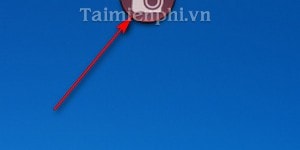
Tiếp đó, nhấn vào biểu tượng như trong hình minh họa.
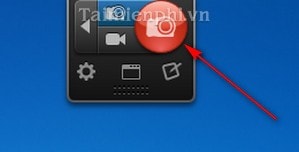
Tiếp theo, tính năng chụp ảnh sẽ hiện ra. Bạn chụp ảnh bằng cách kéo chuột để định vị kích cỡ ảnh chụp. Sau khi kéo xong nhả chuột ra là được.

Bước 2: Sau khi chụp xong, phần mềm sẽ tự động chuyển bạn sang thư mục Snagit Editor để chỉnh sửa và thiết lập thông số bức ảnh chụp.

Bước 3: Sau khi tùy chỉnh xong, bạn lưu bức ảnh chụp lại là được ( có thể sử dụng tổ hợp phím tắt Ctrl +S).
Bạn có thể lưu bức ảnh của mình bằng 2 chế độ là Save( chế độ lưu ảnh đơn giản) và Save as( chế độ lưu trữ nâng cao),

Tiếp theo, Sau khi lựa chọn định dạng file save xong. Một cửa sổ save as hiện ra và yêu cầu bạn lựa chọn thư mục lưu trữ và định dạng file ảnh.

Sau khi đã lựa chọn xong, bạn nhấn Save để hoàn tất quá trình cài đặt.

Với việc sử dụng phần mềm Snagit để chụp ảnh, người dùng sẽ mất ít thời gian hơn so bằng cách cũ. Ngoài ra, Snagit còn cung cấp hàng loạt công cụ chỉnh sửa ảnh nhằm giúp bạn tạo lên những bức ảnh chụp dễ dàng mà không mất nhiều công sức.
https://thuthuat.taimienphi.vn/snagit-chup-anh-chi-voi-cu-nhap-chuot-188n.aspx
Faststone Capture cũng là một trong những phần mềm chụp ảnh hiệu quả, bạn có thể tải Faststone Capture để quay phim màn hình với dung lượng nhẹ mà chất lượng cực kỳ cao.